今天又到了读者PPT修改系列内容。
不得不说,从之前的反馈来看,各位是真的很喜欢这个栏目。
原稿的内容呢,依旧还是来自读者投稿:
这是一家河北的机电科技公司,主攻水利方面,但这份PPT的科技感,会弱了一些:
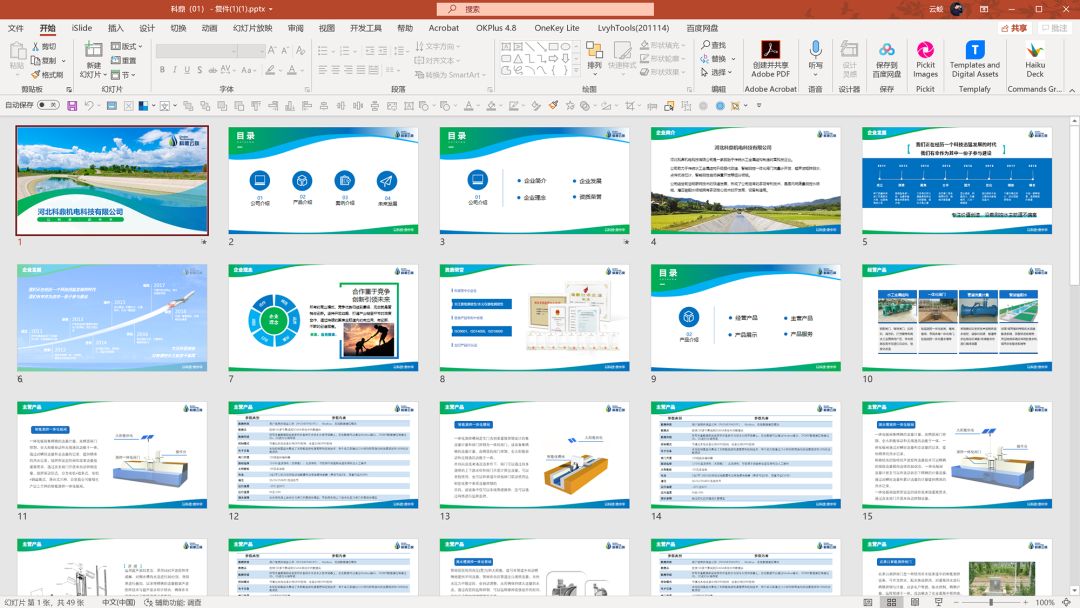
老规矩,我们还是挑其中4页进行修改:

首先是整体的视觉风格营造。
我们可以从 Logo 中,提取深色部分的颜色,制作背景:

这个背景的制作呢,非常简单,其实就是调整了一个渐变而已,方向是左上到右下:
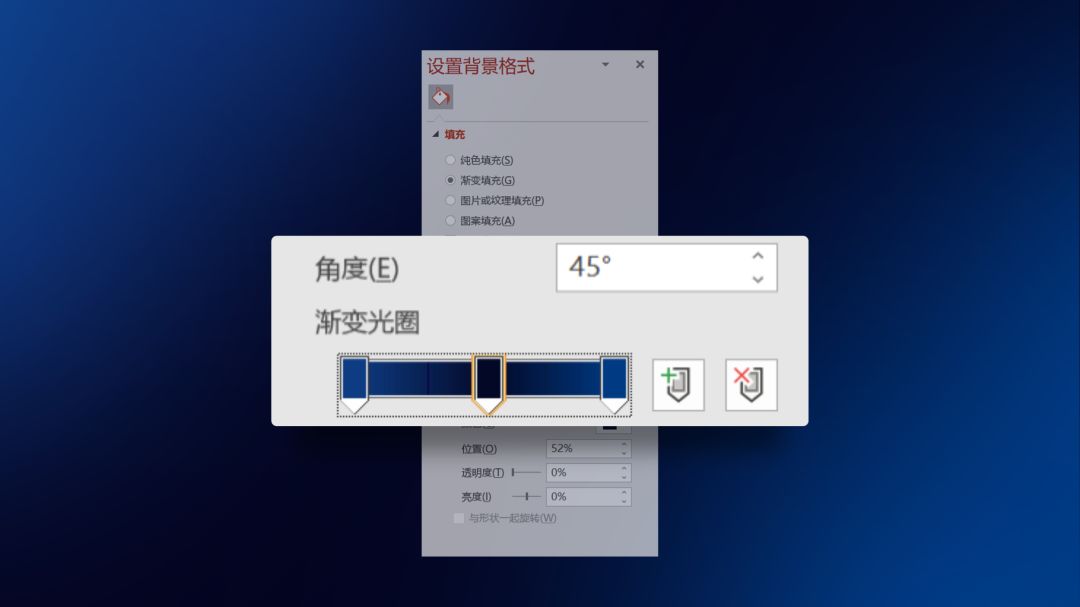
但看上去很有质感。
另外,为了能够进一步增强背景的质感,我们可以在背景上,叠加一些线条:
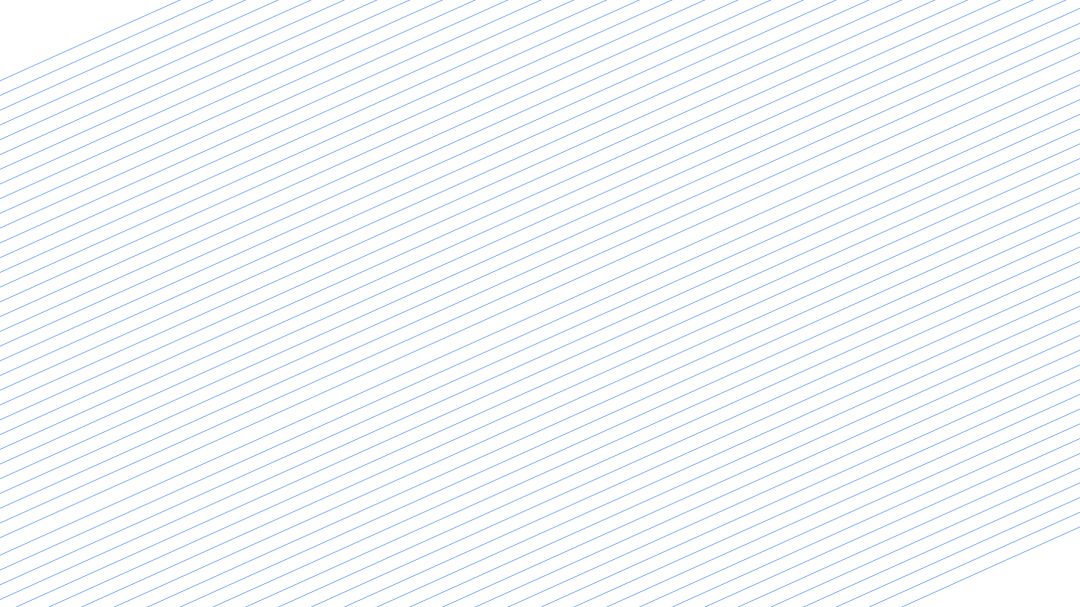
并且调整一下线条的渐变,增加一些细节的修饰:

文字颜色的话,就选择浅色,注意反差即可,就不多说了。
接下来,就进入到单页的修改。
首先是封面页:

这张封面页的制作上,没有什么问题,但唯独缺少了一点科技感。
因为蓝天白云的素材,很难有科技感的效果。咋办呢?
我在官网上,找到了公司的一个典型产品:

好像也缺点科技感,没关系,我们可以利用双色调工具,进行一点处理:

网址:https://duotone.shapefactory.co/
傻瓜式操作,上传图片,直接生成
然后呢,我们把图片背景去掉,并添加一个光效素材:

有内味了,对吗?
接下来,可以简单的对文字进行排版。既然为了要有科技感,我们可以加一根科技感的线条:

这时候呢,大致已经完成了,但是因为右上方,好像有一点空:

咋办呢?可以添加一个英文单词进行修饰,英文字母的倾斜与图片保持一致:

这样呢,就能够完成一页科技感十足的PPT封面设计:

然后是第2页:

这里的企业介绍呢,就是一大段文字信息的摆放,没有重点和结构。
咋办呢?我们可以简单的分析一下这3段话,其实并没有太多逻辑上的关联:

所以呢,我们可以采用左右结构,把业务范围放到右侧,并且把一些口语化的信息给删掉:

这时候呢,我们的页面内容就变成了这样,是不是更有结构性?

然后,简单的对内容进行一些排版,这一步主要是凸显重点,增强视觉层次:

但好像都是文字,也有点单调,我们可以加一些小图标或产品图进行修饰:

接下来是第3页:
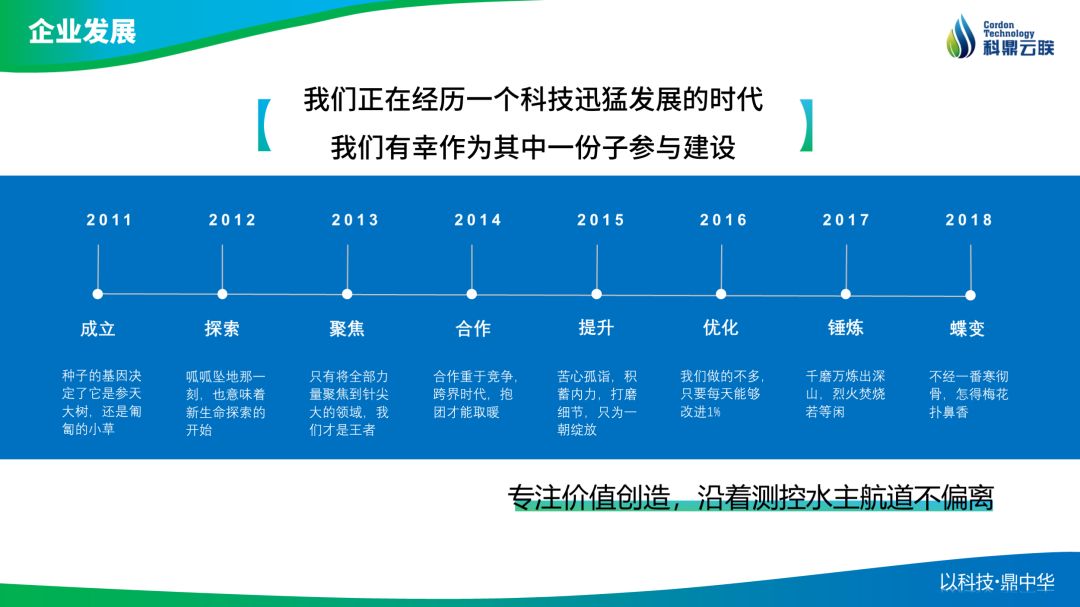
这是一个非常容易理解的时间轴页面,本身也没有什么太多的问题。
但为了保持风格一致,我们可以换一种思路,怎么思考呢?
既然是专注于水利方面的科技公司,我们可以找到一条河,当做时间轴:

但是这张图片的风格,与其他页面完全不搭。咋办呢?
教大家一个非常有用的方法,我们可以把图片的透明度调整为80%,然后放到蓝色背景上即可:

👉 如何调整图片透明度?
第一步,插入一个与图片等大的形状:
第二步,选中图片,剪切:

第三步,点击形状,选择图片填充,找到剪切板

第四步,调整图片透明度参数即可:

这时候,素材风格上,与前面的页面保持了一致,但河流不太突出了:
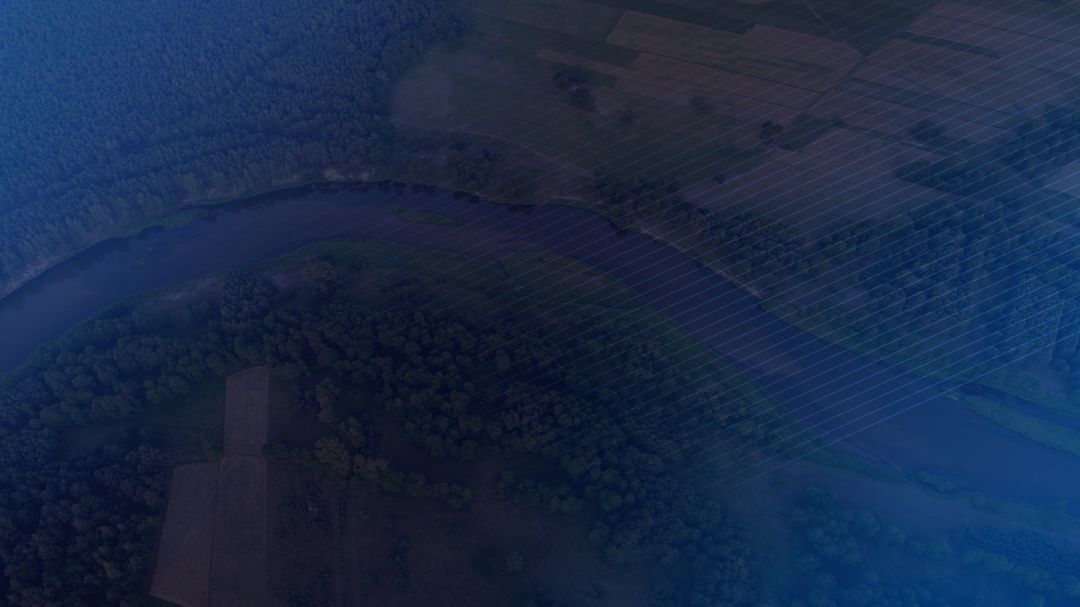
我们可以利用PPT中的任意多边形,沿着河岸的两侧,描出一个大致的轮廓:
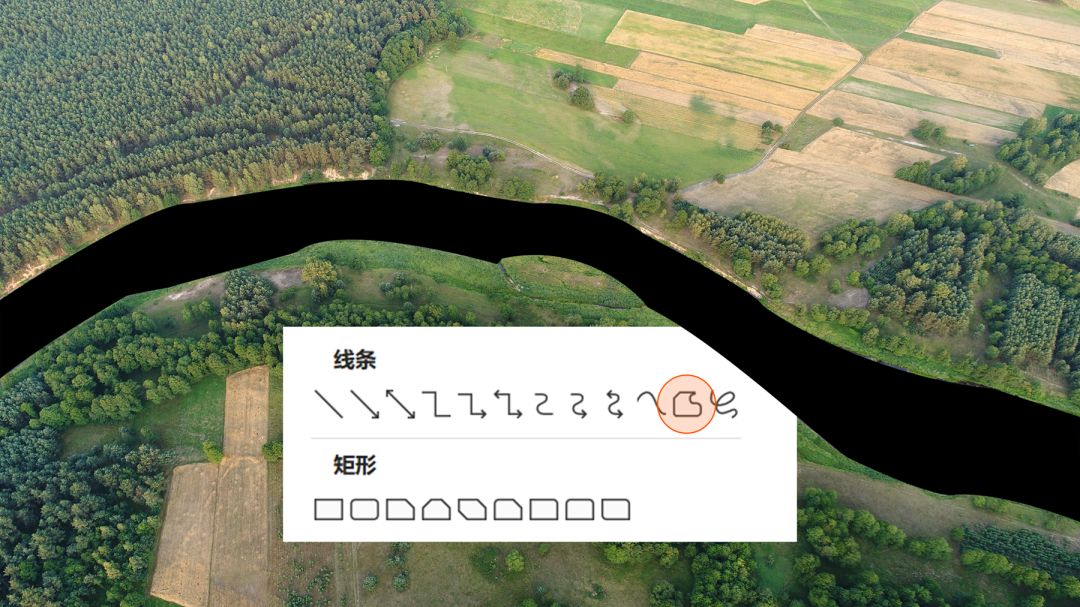
同样是利用前面分享的双色调工具,把河流变色,让它凸显出来:

最后呢,我们沿着河流的两侧进行内容的排版即可:

接下来是最后一页:

这里的话,呈现非常简单,主要是两个方面的优化。
第一,在文字的排版上放大数据,与内容形成对比,这样可以更好的凸显重点:
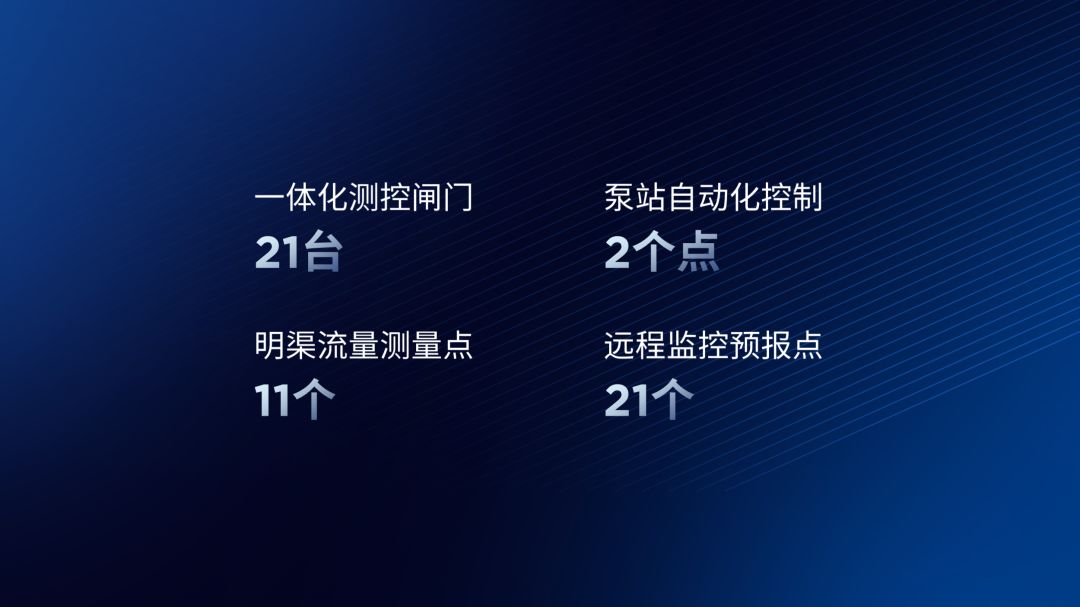
第二,为截图添加一个样机素材,可以增强质感:

最后呢,把两部分的信息放在一起,组合即可:

以上呢,就是整份PPT的修改过程。
我们整体再来看一遍。
- 修改前 -

- 修改后 -

整份PPT的修改呢,增强了科技感,并且保持了风格的统一,希望整个思路,对大家有所帮助。







